add_detail のLoRA(Detail Tweaker)をインストールする手順を紹介します。
Stable Diffusionで画像を生成した結果の画像に細部を描画したい場合があります。
add_detail LoRAを利用すると、生成結果の画像に細部を描画する効果を与えられます。
また、負の値を与えることで、生成結果の画像の細部を除去する効果を与えられます。
この記事では、add_detailLoRAのインストール手順と使用手順を紹介します。
add_detailのLoRAのリポジトリ(https://huggingface.co/OedoSoldier/detail-tweaker-lora/tree/main)にアクセスします。
下図のページが表示されます。"add_detail.safetensors" ファイルの項目をクリックします。
"add_detail.safetensors" ファイルの詳細ページが表示されます。ページ内の[download]リンクをクリックします。
"add_detail.safetensors" ファイルがダウンロードできました。
CivitAIからダウンロードする場合は、こちらのページからダウンロードできます。
ダウンロードした、"add_detail.safetensors" ファイルを以下のディレクトリにコピーして配置します。
(Stable Diffusion Web UI を配置したディレクトリ)\models\Lora
ファイルを配置できました。
Stable Diffusion Web UIを再起動し、WebブラウザでStable Diffusion Web UIにアクセスします。
以下のプロンプトを実行して画像を生成します。
<lora:add_detail:n> の nは 1, 2, -1, -2 の4つの値で生成
生成結果は下図です。




LoRAの重みが"2"の場合は陰影の差が激しくコントラストの強い画像になります。"-2"の場合はフラットな画像になり、陰影のさも穏やかになります。
ストライプのシャツも"2"では細かい模様になりますが、"-2"では太い縞になります。
風景画像の生成結果で比較します。
<lora:add_detail:n> の nは 1, 2, -1, -2 の4つの値で生成
生成結果は下図です。
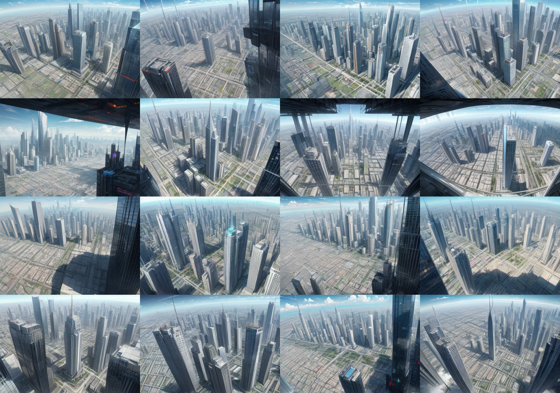
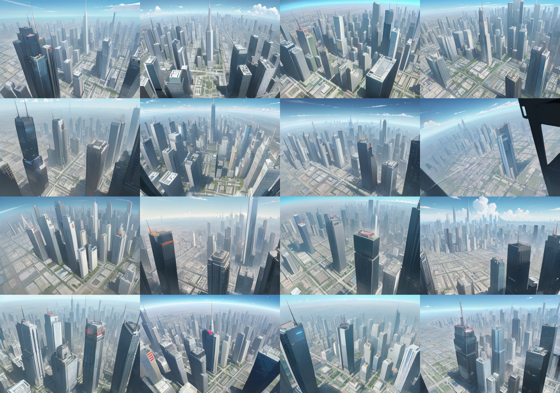
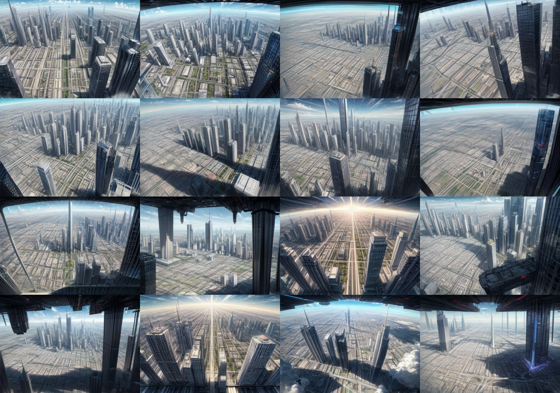

LoRAの重みが"2"の場合はコントラストがやや強めの印象です。遠景も比較的鮮明に描画されます。
"-2"の場合も比較的詳細に描画されますが、遠くの景色は空気遠近法で強めにぼかされる表現になります。
